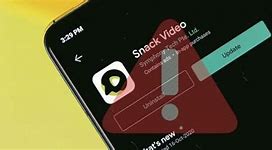Cara Mengubah Password Wifi Oxygen

Cara Membobol Password Wifi di Hp Android
Salah satu cara membobol wifi tanpa aplikasi di hp yang paling umum dilakukan pemilik smartphone Android untuk mendapatkan password wifi secara langsung adalah dengan melakukan konfigurasi IP Address.
Cara ini termasuk trik yang sangat mudah untuk diikuti, dan biasanya tidak pernah gagal. Meski begitu, perhatikan bahwa cara membobol password wifi yang satu ini digunakan jika jaringan internet dari wifi menggunakan router modem, seperti wifi Indihome atau dalam jaringan @wifi.id.
Untuk melakukan trik yang satu ini, kamu perlu mengaktifkan wifi di hp Android terlebih dahulu. Apabila wifi sudah aktif, tentunya kamu bisa melihat apa saja hotspot yang ada di sekitar. Biasanya, @wifi.id merupakan hotspot yang paling mudah ditemui, mengingat ketersediaannya yang makin luas.
Langkah berikutnya adalah pilih hotspot manapun yang kamu inginkan, lalu sambungkan perangkat dengan hotspot yang diinginkan.
Karena wifi tersebut hanya bisa terhubung jika kamu memasukkan username dan password yang tepat, biasanya akan muncul sebuah pesan pop-up yang membawa kamu ke halaman login hotspot.
Nah, pada halaman tersebut, kamu juga bisa temukan halaman mode Modify Network Configuration. Pada halaman Modify Network Configuration tersebut, kamu bisa mulai mengutak-atik IP Address alias alamat IP hotspot yang akan kamu hubungkan dengan perangkat.
Sebagai contoh, jika kamu akan terhubung pada hotspot @wifi.id, IP Address default atau bawaan dari pengaturannya adalah 192.168.1.1. kamu bisa ubah alamat tersebut menjadi 192.168.1.2 lalu buka browser dan ketik http://192.168.1.254.
Apabila cara ini justru membawa kamu ke halaman login, kamu tak perlu cemas karena langkah berikutnya adalah cukup memasukkan username dan password ADMIN atau USER, dan baik username maupun password haruslah sama.
Artinya, kalau kamu masukkan username ADMIN, password-nya juga ADMIN. Kalau sudah, buka halaman Settings dan pilih menu Wifi untuk mengecek username dan password.
Di sana, kamu akan temukan username dan password yang benar untuk login ke hotspot @wifi.id. kamu hanya perlu menggunakan username dan password tersebut.
Cara Melihat Kata Sandi WiFi di Android
Mengetahui Password WiFi yang Pernah Terhubung di iPhone
Melihat Password WiFi Sebelumnya di Mac
Gunakan Aplikasi Pihak Ketiga
Sumber Gambar: Playstore
Ada beberapa aplikasi yang dapat membantu Kamu menemukan password WiFi yang tersimpan di perangkat Kamu. berikut beberapa aplikasi yang bisa Kamu coba:
Perlu diingat bahwa aplikasi ini hanya dapat melihat password wifi yang tersimpan di HP, tidak untuk wifi yang belum terhubung ke HP Kamu.
Melihat Password WiFi Lama di WIndows 10 dan 11
Cara Melihat Password WiFi di Macbook
Terkadang kita perlu memasukkan kembali informasi kata sandi atau password WifI. Mungkin, kita lupa apa kata sandinya atau setelah melakukan pembaruan sistem.
Hal ini juga dilakukan kalau WiFi bermasalah maupun kamu ingin membagikan kata sandi Wifi ke teman. Jangan khawatir, karena ada berbagai cara untuk menemukan password WiFi.
Mengutip laman Popular Science berikut merupakan langkah-langkah mengetahui password WiFi, baik itu yang terhubung ke jaringan ataupun tidak lagi terhubung.
SCROLL TO CONTINUE WITH CONTENT
Cara Melihat WiFi Password di iPhone
Hubungi Penyedia Layanan Internet (ISP)
Cara lainnya yang bisa lakukan adalah dengan menghubungi customer care ISP untuk meminta password wifi. Misalnya kamu berlangganan Fiberstream, kamu bisa mengontak Customer Care untuk menanyakan password atau bahkan mengganti password kamu.
Customer care akan menanyakan beberapa pertanyaan sebagai verifikasi data apakah kamu benar merupakan customer Fiberstream. Jika sudah, maka customer care akan memberikan password wifi kamu atau membantu menggantinya dengan yang baru.
Mengetahui password WiFi yang lupa sebenarnya bisa dilakukan dengan cara-cara sederhana tanpa perlu ribet. Pastikan selalu menggunakan cara yang legal agar tidak melanggar etika dan hukum. Selain itu, Kamu juga akan terhindar dari kejahatan siber jika tidak menggunakan aplikasi ilegal atau berbahaya.
Baca juga: https://fiberstream.id/blog/tes-kecepatan-internet-di-laptop-dan-hp/
Liputan6.com, Jakarta Wifi telah menjadi salah satu kebutuhan utama yang tak terpisahkan dari aktivitas sehari-hari di era digital seperti sekarang. Baik untuk keperluan pekerjaan, belajar, hingga bersosialisasi online, keberadaan Wifi memungkinkan kita untuk terhubung dengan dunia secara cepat dan efisien. Tapi bagaimana cara melihat password Wifi yang terkunci?
Jaringan Wifi tersebar luas di sekitar kita, dari rumah-rumah hingga tempat umum seperti kantor, warung makan, cafe, restoran, bahkan hotel dan rumah sakit. Ketersediaan Wifi di berbagai lokasi ini membuat akses internet semakin mudah dijangkau oleh banyak orang. Oleh sebab itu cara melihat password Wifi yang terkunci penting untuk diketahui.
Terkadang kita perlu mengakses jaringan Wifi yang terkunci dengan password. Bagaimana cara melihat password Wifi yang terkunci? Proses ini sebenarnya cukup sederhana. Anda dapat menggunakan aplikasi khusus atau melakukan pengaturan di komputer atau laptop untuk mengakses informasi tersebut.
Dengan teknologi yang semakin canggih, akses Wifi tidak hanya memudahkan komunikasi dan akses informasi, tetapi juga meningkatkan produktivitas dan kenyamanan dalam menjalani kegiatan sehari-hari. Berikut ulasan lebih lanjut tentang cara melihat password Wifi yang terkunci yang Liputan6.com rangkum dari berbagai sumber, Selasa (16/7/2024).
Selama WFH sinyal internet WiFi jadi hal penting yang kita butuhin sehari-hari. Supaya gak jadi masalah, kita kasih tahu deh cara supaya sinyal WiFi kamu gak putus-putus.
Bayangkan betapa senangnya kamu ketika sedang membutuhkan jaringan internet, eh ada sinyal wifi. Nah, koneksi wifi ini biasanya bisa diakses dengan mudah, termasuk di tempat umum. Namun, sayangnya tidak semua jaringan wifi bisa diakses dengan gratis.
Kalau sudah mendesak sekali, ada cara membobol password wifi lewat hp tanpa aplikasi. Sedikti berbeda dengan cara membobol password wifi dari laptop, menggunakan hp bisa lebih mudah, dan kamu hanya perlu satu perangkat saja.